nas - 威联通Nas安装OpenWrt以后配置lan始终获取不到IP是为什么?
威联通Nas安装OpenWrt以后配置lan始终获取不到IP是为什么?
如图,在安装好OpenWrt以后运行是正常的但是始终没有IP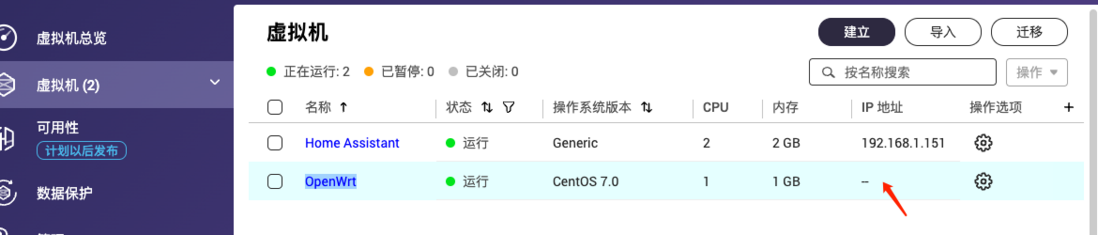
lan配置已经配置了和主路由同网段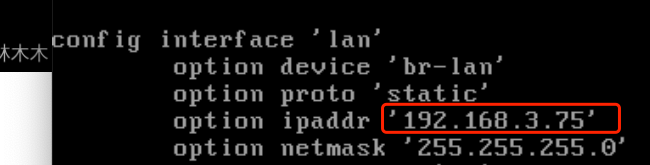
主路由的终端也始终找不到设备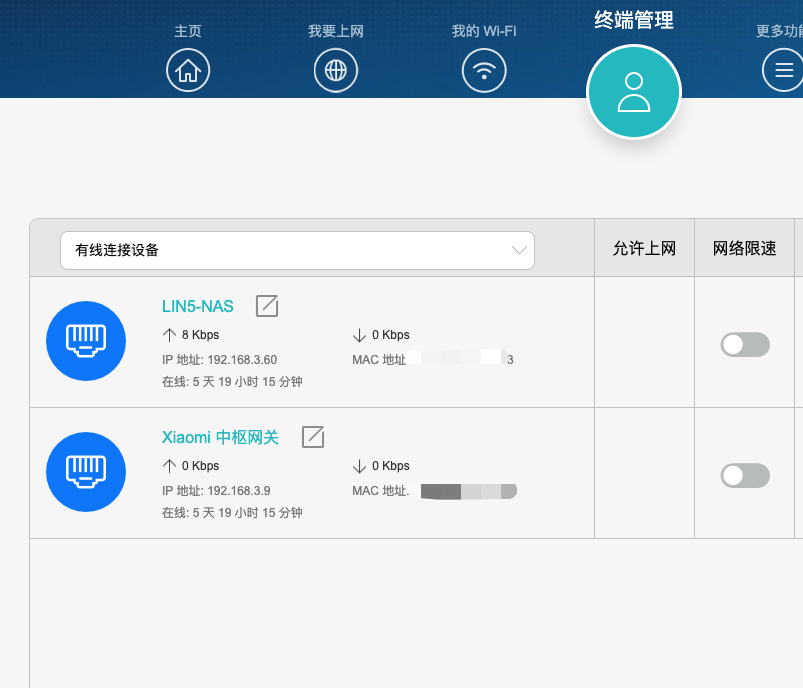
之前都用的好好的,突然就出问题,找了一晚上也没有找到原因,有没有大神遇到呢?
问题排查记录:
1. OpenWrt分配的IP地址,检查子网掩码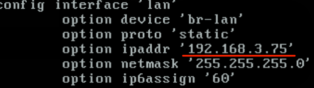
2. 检查OpenWrt的DHCP设置是否已启动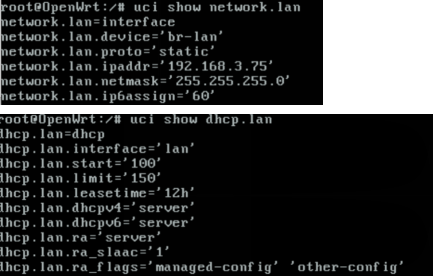
3. 检查防火墙设置是否允许LAN接口的流量通过![]()
4. NAS与主路由之间的物理连接是接通的


查看接口是否冲突:
日志显示:
DHCP地址范围:
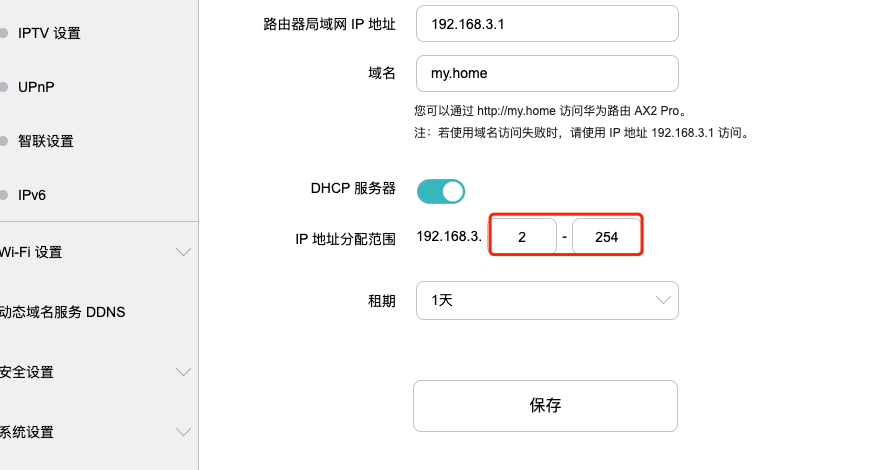
修改DHCP以后(还是没有得到IP):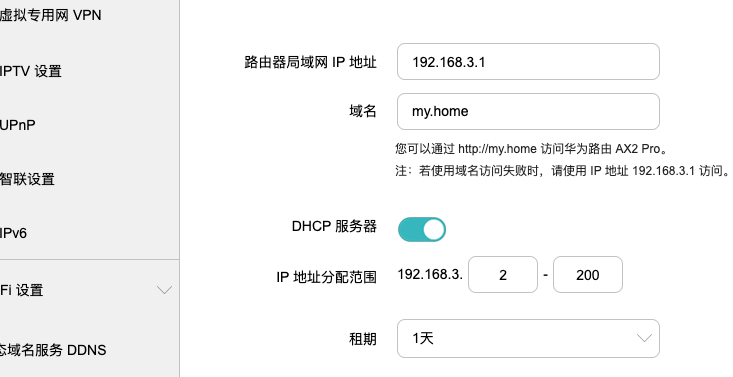
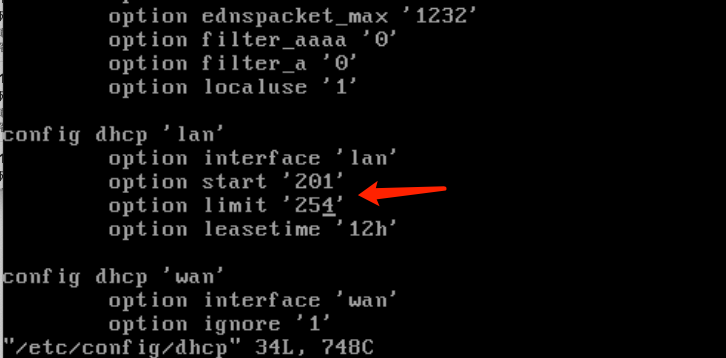
共有4个答案
我看了一下你的问题以及截图,这个问题有可能是DHCP服务器的配置(如地址池范围)与你的主路由器冲突或者IP地址冲突问题
排查方法如下
检查DHCP地址池范围
1.查看主路由器的DHCP配置:
- 例如,主路由器的DHCP地址池范围可能是192.168.1.100到192.168.1.200。
登录到主路由器的管理界面,找到DHCP设置,查看地址池范围。
2.配置OpenWrt的DHCP地址池:
- 例如,如果主路由器的地址池是192.168.1.100到192.168.1.200,可以将OpenWrt的地址池设置为192.168.1.201到192.168.1.250。
在OpenWrt的管理界面中,导航到“Network” -> “Interfaces”,选择LAN接口,点击“Edit”,然后在“DHCP Server”部分设置地址池范围。
检查和解决IP地址冲突
1.查看DHCP服务器日志:
- 检查DHCP服务器的日志,查看是否有重复的IP地址分配。可以使用以下命令查看日志:
logread | grep dhcp
2.使用ARP命令识别冲突设备:
- 使用ARP(地址解析协议)命令,查看网络中IP地址和MAC地址的映射,识别冲突设备。在OpenWrt中,可以使用以下命令:
arp -a
- 通过比较结果,找到共享相同IP地址的设备。如果有冲突,可以手动为冲突设备分配一个新的、唯一的IP地址。更改IP地址后,重启相关设备。
看一下OpenWrt分配的IP地址是不是在主路由的同一网段内,没有与其他的冲突。检查子网掩码正确,(一般来说是255.255.255.0)。
检查OpenWrt的DHCP设置是否已启动并配置正确,检查防火墙设置是否允许LAN接口的流量通过,检查NAS与主路由之间的物理连接正常。
最后实在不行,试试重启NAS和主路由或者考虑重新安装OpenWrt或恢复到出厂设置。
问题已经解决了,是因为Nas选用了网卡2导致连接不上。
可能的原因及解决方案
DHCP 服务未启动或配置错误
- 检查 OpenWrt 的 DHCP 服务:确保 OpenWrt 的 LAN 接口已启用 DHCP 服务,并且 DHCP 服务器的配置(如地址池范围)与你的主路由器不在冲突范围内。
命令行检查:
uci show network.lan uci show dhcp.lan确认
network.lan和dhcp.lan的配置是否正确。
IP 地址冲突
- 检查 IP 地址:确认你为 OpenWrt 分配的 IP 地址没有与网络中其他设备冲突。
- 更换 IP 地址:尝试为 OpenWrt 的 LAN 接口分配一个新的、不与现有设备冲突的静态 IP 地址。
网络线缆或接口问题
- 检查物理连接:确保网线没有松动或损坏,且正确连接到 NAS 的 LAN 口和路由器的相应端口。
- 尝试不同的端口:更换网线或尝试连接到路由器的不同端口。
防火墙或路由规则
- 检查防火墙设置:确保没有防火墙规则阻止 OpenWrt 从主路由器获取 IP 地址。
- 检查路由表:在 OpenWrt 上查看路由表,确保有正确的默认网关指向主路由器。
重新启动网络服务
重启网络服务:
/etc/init.d/network restart- 重启 OpenWrt:如果上述步骤无效,尝试重启 OpenWrt 设备。
查看日志文件
- 检查系统日志:查看
/var/log/syslog或/var/log/messages中的相关日志,可能会有关于网络配置或 DHCP 错误的详细信息。
- 检查系统日志:查看
硬件故障
- 排除硬件问题:如果以上所有步骤都无法解决问题,考虑可能是 NAS 硬件的网卡出现故障。
请按照这些步骤逐一排查问题,通常可以解决大多数获取不到 IP 地址的问题。如果问题依旧存在,可能需要更详细的日志信息或进一步的技术支持。
-
EasyRest-NAS English doc EasyRest 与 Netty, Akka 和 Spring 的整合. 这是一个为快速开发而设计的高性能RESTful框架,极易搭建集群和使用分布式。你可以完全专注在你的业务逻辑上。 不需要 Tomcat,不需要 web.xml 配置,只需一个有 main 函数的 jar 包,你就能拥有一个完美的分布式系统。 你可以不知道 Netty,也可以不知
-
nas-tools 是 NAS 媒体库资源归集、整理自动化工具。 功能: 本软件的初衷是实现影视资源的自动化管理,释放双手、聚焦观影。需要有良好的网络环境及私有站点才能获得较好的使用体验。 1、资源检索和订阅 站点RSS聚合,想看的加入订阅,资源自动实时追新。 通过微信、Telegram、Slack或者WEB界面聚合资源搜索下载,最新热门资源一键搜索或者订阅。 与豆瓣联动,在豆瓣中标记想看后台自动
-
NAS权限组用于设置指定IP地址或者网段访问文件系统,并给不同的IP地址或网段授予不同的访问权限。 NAS权限组用于设置指定IP地址或者网段访问文件系统,并给不同的IP地址或网段授予不同的访问权限。在文件系统添加挂载点时,需要选择NAS权限组。 初始情况下,每个阿里云账号会自动生成一个默认权限组,默认权限组允许任何IP地址以最高权限(可读写且不限制Linux系统用户对文件系统的访问权限)访问文件系
-
MinIO网关使用NAS存储支持Amazon S3。你可以在同一个共享NAS卷上运行多个minio实例,作为一个分布式的对象网关。 为NAS存储运行MinIO网关 使用Docker docker run -p 9000:9000 --name nas-s3 \ -e "MINIO_ACCESS_KEY=minio" \ -e "MINIO_SECRET_KEY=minio123" \ min
-
问题内容: 我知道对此问题的最初反应是“否”和“无法完成”,并且“您不需要它,您做错了什么”。我正在尝试获取用户的LAN IP地址,并将其显示在网页上。为什么?因为这就是我正在处理的页面的全部内容,因此会显示有关您的尽可能多的信息 因此,除了向用户展示以供参考之外,我实际上并没有对IP做任何事情。我曾经通过使用一个小的Java小程序来做到这一点。效果很好。但是这些天来,浏览器让您多次达成共识和信任
-
行动时刻 - 模拟NAS的计费 在第3章,FreeRADIUS使用入门,我们介绍了radclient命令。 本部分创建三个可与radclient一起使用的文件,以模拟NAS通常发送到RADIUS服务器的计费数据包。 用于模拟的文件 三个文件中的AVP类似于从hostapd程序发送的AVP。 hostapd是一个守护进程,用于控制Wi-Fi网络上的身份验证。它可以配置为与身份验证一起进行计费,通常在
-
我对集装箱和码头员是新手,所以请原谅我。我试图让mongo在Synology NAS上运行,在那里db文件存储在一个共享文件夹中(不同于创建的docker文件夹)。所有用户都具有完全的读/写访问权限,但以下错误不断出现。 编辑:添加下面/share/data/db的权限。
-
我试图编写一个Julia函数(在本例中为)并在R中使用它。 R代码: 由reprex包(v2.0.1)在2021-09-05创建

